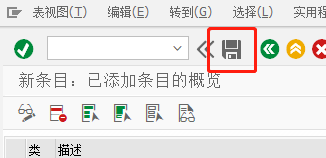1、打开SAP Logon,登录系统
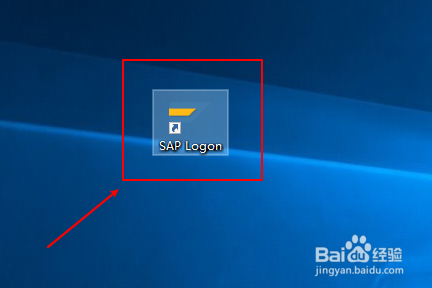
2、输入事务码'SPRO' ,进入视图配置
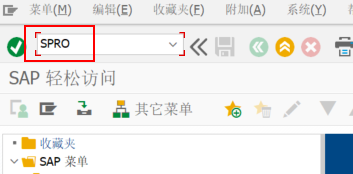
3、点击'SAP 参考 IMG' ,进入明细界面
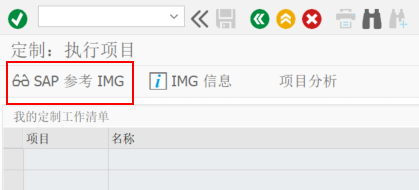
4、点击'项目系蕙蝤叼翕统',展开子项,选择'结构' —> '实施结构'—>'工作分解结构(WBS)&#泌驾台佐39; —> '工作分解结构用户状态' —> '创建WBS元素项目类型',并点击执行
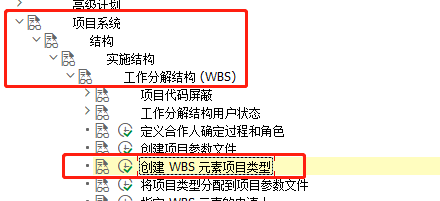
5、定义新的WBS元素项目类型,点击上方‘新条目’按钮
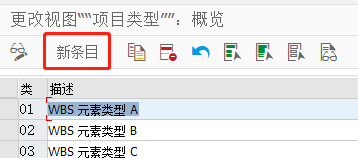
6、输入WBS元素的类型编号,并维护对应的描述内容
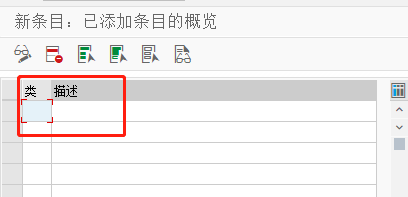
7、定义完成后,点击上方‘保存’按钮即可
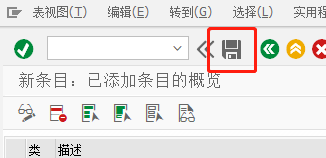
时间:2024-10-13 23:59:47
1、打开SAP Logon,登录系统
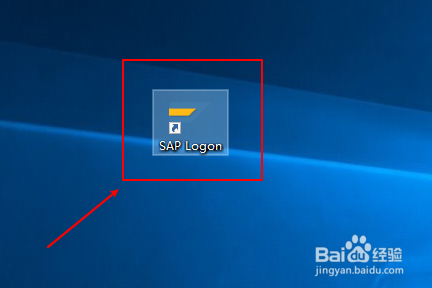
2、输入事务码'SPRO' ,进入视图配置
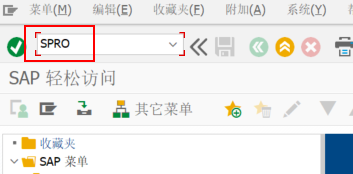
3、点击'SAP 参考 IMG' ,进入明细界面
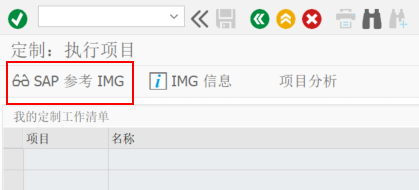
4、点击'项目系蕙蝤叼翕统',展开子项,选择'结构' —> '实施结构'—>'工作分解结构(WBS)&#泌驾台佐39; —> '工作分解结构用户状态' —> '创建WBS元素项目类型',并点击执行
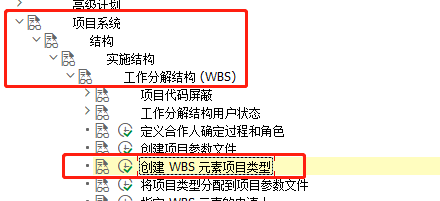
5、定义新的WBS元素项目类型,点击上方‘新条目’按钮
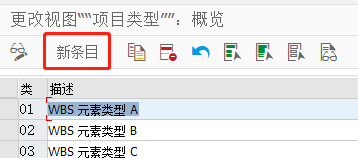
6、输入WBS元素的类型编号,并维护对应的描述内容
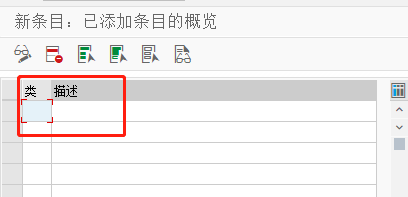
7、定义完成后,点击上方‘保存’按钮即可